MiniTool Partition Wizard Professional Edition – przegląd funkcji programu
Na rynku komputerowym istnieje wiele narzędzi do zarządzania dyskami. Windows posiada nawet swój panel „zarządzania dyskami”. Niestety, rozwiązanie od Microsoftu nie jest idealne. Co prawda jest rozwijane i w każdej kolejnej edycji Windowsa oferuje coraz więcej. Jednakże nadal nie dorównuje rozwiązaniom zewnętrznych firm. Dzisiaj przyjrzymy się jednej z takich aplikacji. Będzie to MiniTool Partition Wizard Professional Edition. Program jest płatny, ale istnieje także wersja Free, którą możemy pobrać z tego źródła: http://www.partitionwizard.com/free-partition-manager.html
Firma oferuje także inne edycje (Server, Enterprise, Technician). Wszystkie z nich są porównane szczegółowo w tabelce, którą możemy znaleźć pod tym linkiem: http://www.partitionwizard.com/comparison.html

Nas interesują głównie dwie wersje – Free i Professional. Zobaczmy więc główne różnice pomiędzy tymi edycjami. Po szybkiej analizie tabelki możemy zauważyć, że wersja Free nie odstaje aż tak bardzo od edycji Professional. Główne zmiany to brak możliwości zarządzania partycjami na dyskach dynamicznych oraz brak możliwości zmiany rozmiaru klastra. Nie są to funkcje, które jako typowi użytkownicy byśmy używali, więc wersja Free powinna także zaspokoić nasze potrzeby.
Przegląd funkcji
Główne okno programu nawiązuje do stylu eksploratora pokazanego przez Microsoft w nowych Windowsach. W centralnej części okna widzimy listę naszych dysków, z lewej mamy inteligentny pasek boczny, który wyświetla nam możliwe do wykonania akcje.

W zależności od wybranej partycji lista opcji się zmienia. Te same opcje są dostępne w pasku po lewej stronie oraz w menu kontekstowym wywoływanym PPM.
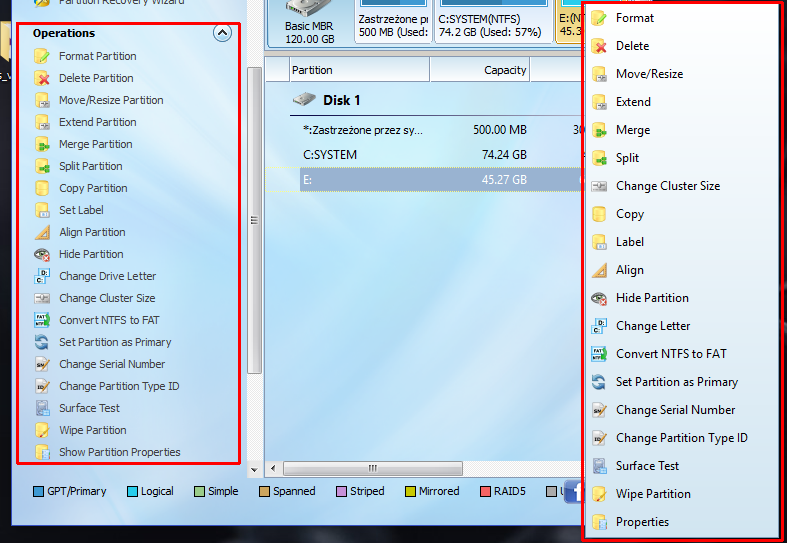
Program nie odstaje funkcjonalnością od konkurencji. Wszystkie operacje łączenia bądź zmiany rozmiarów partycji są robione bez utraty danych. Program co prawda ostrzega przed możliwymi problemami i sugeruje zabezpieczenie danych. Jednak podczas testów nigdy nie zdarzyło się tak, by program zepsuł partycję bądź naruszył znajdujące się na niej dane. Dodatkowo wszystkie operacje, jakie robimy w programie nie są zatwierdzane od razu. Wszystko działa na takiej zasadzie, że dana operacja jest dodawana do kolejki. Dopiero po zatwierdzeniu, zmiany zostaną wykonane jedna za drugą.

Główną funkcją programu jest zmiana rozmiaru partycji kosztem rozmiaru innych. Dodatkowo program umożliwia zmianę położenia partycji na dysku.
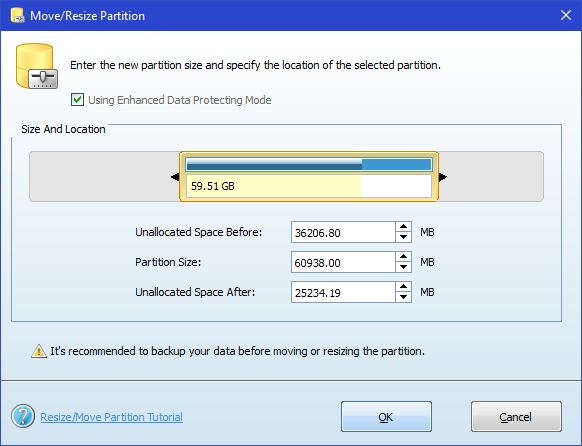
W dosyć wygodny sposób możemy tworzyć nowe partycje. Nie musimy używać mało wygodnego kreatora z Windowsa, gdyż wszystko jest pokazane w jednym oknie.
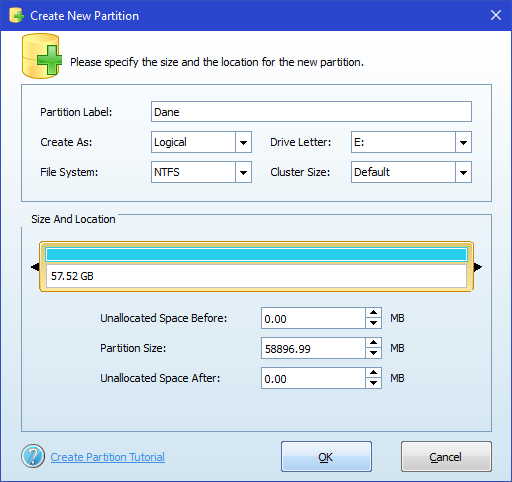
Ciekawą opcją jest łączenie partycji. Niestety, tą funkcję oferuje tylko wersja pro. Ale nic nie stoi na przeszkodzie, by wykonać taką operację w wersji darmowej. Jednakże w tym wypadku będziemy zmuszeni „pobawić” się trochę więcej. Na czym to polega? Mianowicie wybieramy dwie partycje które chcemy połączyć i program „odawala” za nas całą robotę. Dane z drugiej partycji będą znajdować w wybranym przez nas folderze.
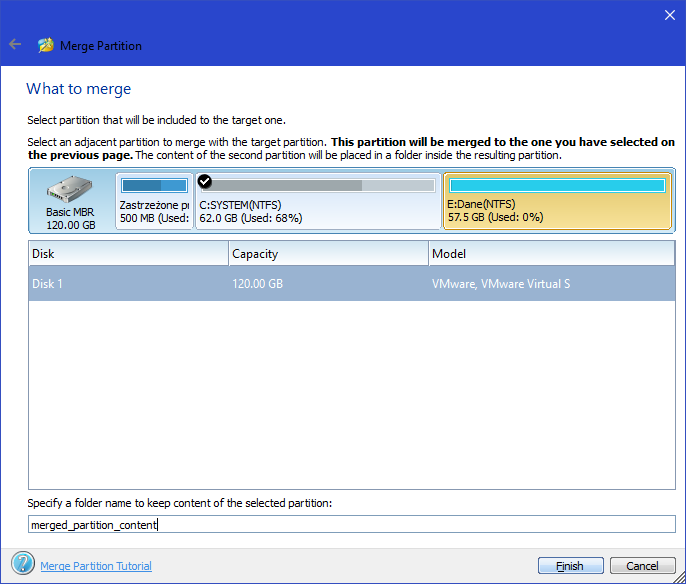

Możliwa też jest operacja w drugą stronę. Jedną dużą partycję możemy podzielić na dwie mniejsze. Wystarczy użyć funkcji „Split”.

Bardziej zaawansowani użytkownicy mogą „zabawić się” w zmianę rozmiaru klastra.

Program dodatkowo zawiera funkcję testowania powierzchni dysku, znaną chociażby z programów diagnostycznych takich jak HDTune.
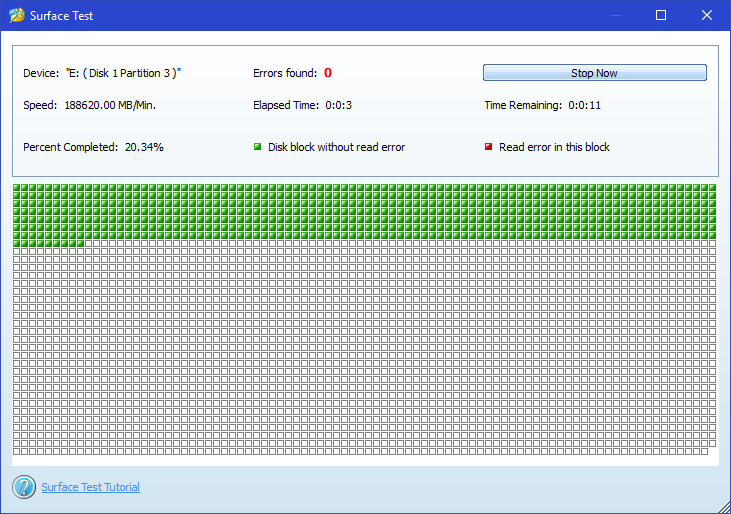
Program ma też moduł „zacierania” partycji. Wybieramy metodę zacierania i program nadpisuje całą powierzchnię dysku losowymi danymi, zerami, jedynkami lub innym schematem.
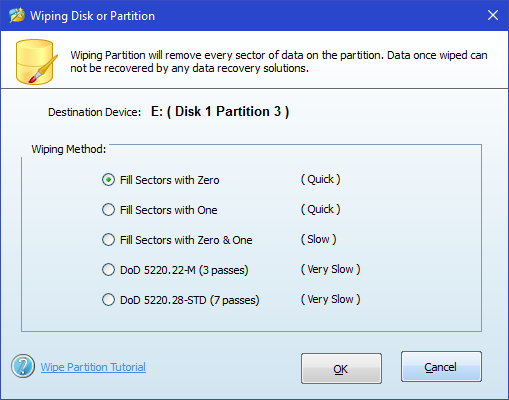
Moim zdaniem najciekawszą opcją programu jest „Align Partition”. Funkcja ta jest używana do dysków SSD. Może zdarzyć się tak, że instalator Widnowsa źle wykryje nasz dysk i podczas tworzenia partycji „przesunie” ją o niepoprawną liczbę kilobajtów. Wtedy nasz SSD będzie działał wolniej i szybciej się zużyje. Dzięki opcji „Align Partition” możemy bardzo łatwo naprawić ten problem.
Aby zatwierdzić nasze zmiany musimy wybrać przycisk „Apply”. Wszystkie zmiany zapisane w kolejce zostaną wykonane jedna za drugą.
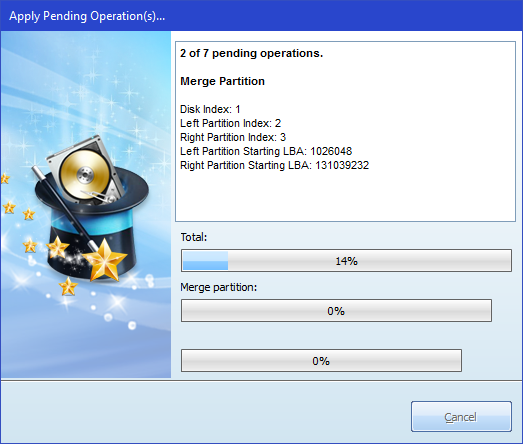
Może zdarzyć się tak, że program nie otrzyma wyłącznego dostępu do partycji. Wówczas zasugeruje nam, że zmiany zostaną wykonane przy najbliższym restarcie.

Podczas uruchamiania systemu będą wykonywane nasze zmiany, stąd też może ono dłużej potrwać. Po uruchomieniu systemu widzimy, że wszystko powinno być tak, jak ustaliliśmy wcześniej w programie.

Program firmy MiniTool Solution jest dosyć dobrze wyposażonym kombajnem. W niczym nie ustępuje swojemu głównemu konkurentowi – Paragon Partition Manager, który gwoli ścisłości też jest płatny. Użytkownicy którzy nie chcą płacić za tego typu programy mogą sięgnąć po GParted, który nie dość że jest darmowy to przewyższa ilością funkcji swoich konkurentów. Jedyna wadą tego programu jest mniejsza przystępność. Jednakże wiele poradników dostępnych w sieci powinno nam pomóc w jego obsłudze.








Bardzo dobry poradnik, sam z niego korzystam w sytuacji, kiedy muszę rozszerzyć partycję systemową – robi się to bardzo prosto (bez utraty danych).
Bardzo dobry poradnik